熊猫TV游戏怎么直播
第一步:成为主播
首先,通过首页右上角“我要做主播”按钮,按照页面上的步骤申请成为主播。
第二步:下载直播软件-OBS
注意:目前仅适用于 Windows Vista8(Windows XP用户请使用Xsplit工具进行直播)
第三步:测试网络带宽上行速度
登录www.speedtest.net,点击绿色的BEGIN TEST按钮,测试自己的上传速度
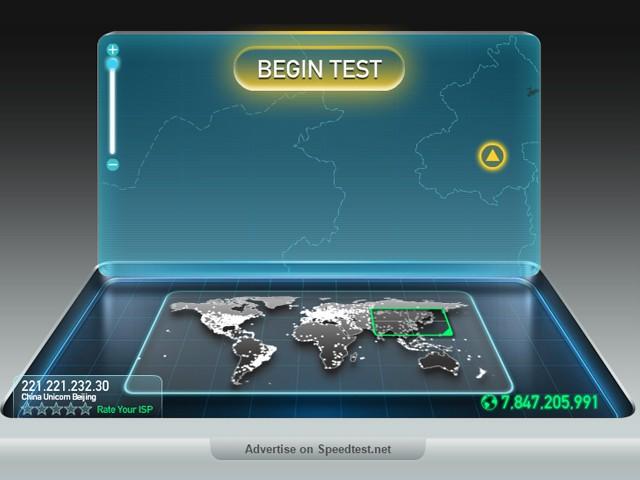
直播最低要求UPLOAD SPEED大于1.0Mbps,否则将无法进行流畅的直播
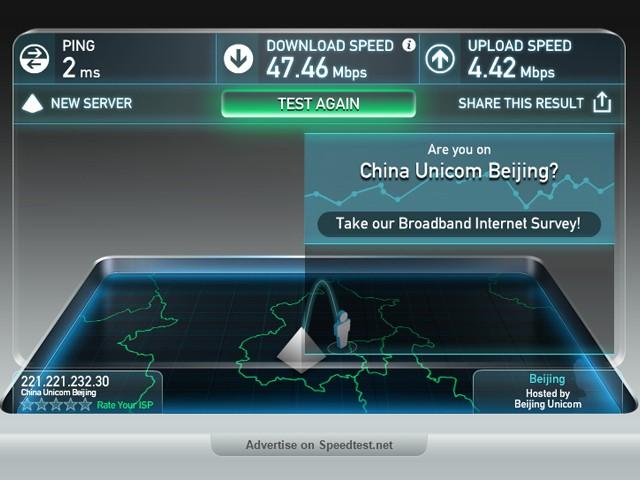
第四步:OBS软件设置
1、点击“设定”
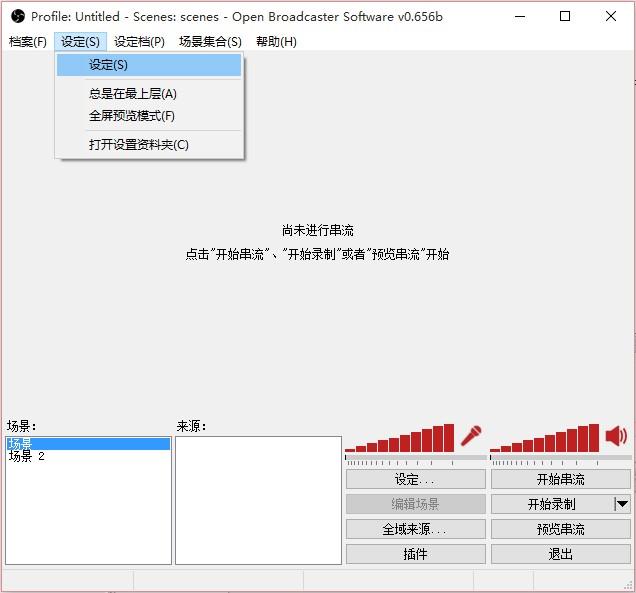
2、设定“编码”

I 、 取消CBR固定位元率
II、 “品质”根据不同游戏进行修改
射击、竞速和单机游戏类,请选6-7
DOTA2、LOL、SC2等,请选7-8
炉石传说、AVG类游戏,请选7-8
视频录播,请选9-10
III、 最大比特率
上行速度1Mbps左右的请设置最大码率为500kbps
上行速度2Mbps左右的请设置最大码率为1500kbps
最大码率最好不要超过2000kbps
3、设定“影像”
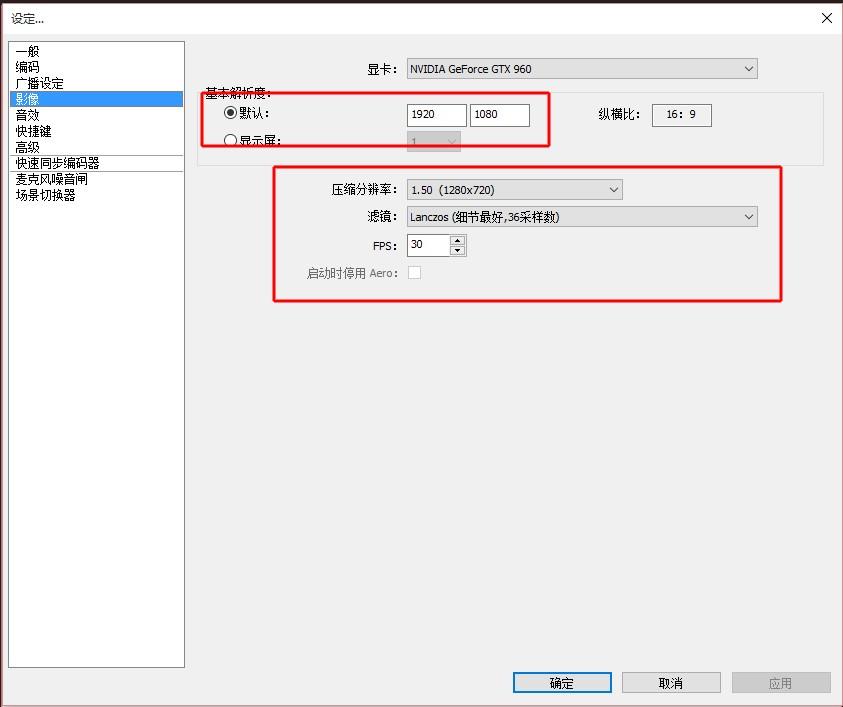
I 、基本解析度与你的系统保持一致
II 、压缩分辨率:
上行速度1Mbps左右压缩分辨率为720x480或与480接近
上行速度2Mbps左右压缩分辨率为1280x720或与720接近
III、滤镜:配置高可以选择Lanczos36采样数,配置低不开任何滤镜
IV 、FPS :配置高可以选择25-30FPS,配置低选择24FPS
V 、勾选启动时停止Aero
3、 设定“广播设定”
设定:“FMS URL及串流码”

可通过PandaTV“直播设置”中的“开始直播”查看:
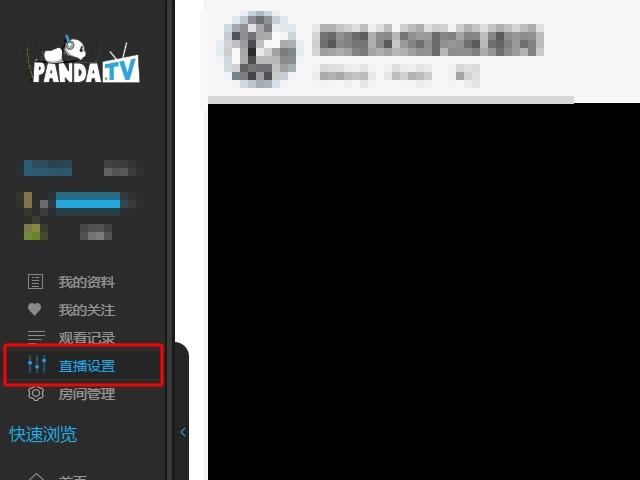
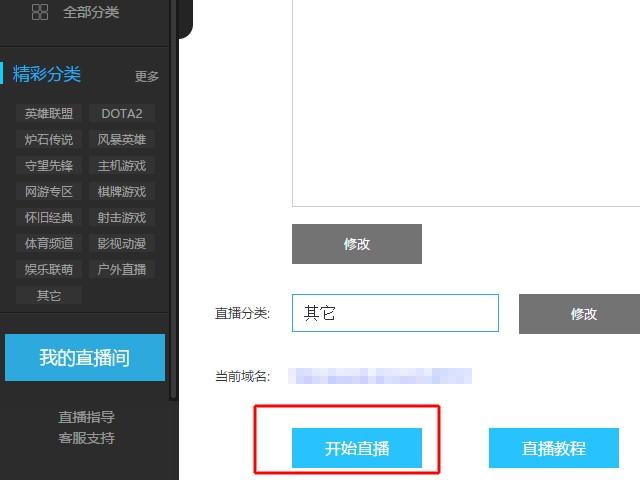
请将PandaTV生成的FMS URL及串流码填写到软件中,每次直播前都需重新填写新的FMS URL及串流码

4、 添加场景及来源 开始直播
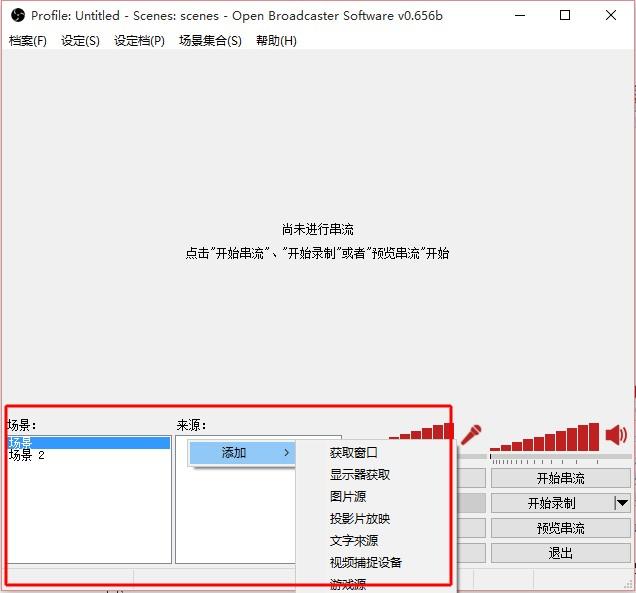
I 、添加场景:鼠标移至场景,右键添加场景,无需设置,确定即可
II 、来源:所有游戏建议优先选择游戏源方式直播,第二是显示器获取,第三是获取窗口
获取窗口:就是添加单个窗口给观众看
显示器获取:单屏幕或多屏幕选择某个显示器全屏幕或部分屏幕给观众看(英雄联盟选择)
游戏源:全屏游戏必须用游戏源来直播,否则观众看是黑屏。无边框或窗口化全屏可以直接用添加窗口进行直播。(DOTA2,炉石选择,英雄联盟) (若显示器获取或者获取窗口时,预览串流显示黑屏,请在获取窗口的设置界面选择”兼容模式”)
III、保证服务器和串流码填写正确后,选择开始串流。进入游戏后,把图像改为无边框或窗口全屏化
FAQ常见问题:
Q.别人老说我画面卡怎么回事?
A. 首先确定网络连接情况,并确保直播软件的设置与教程一致。确认无误后如果仍出现问题,那有可能是机器配置的问题。
直播的前提是你能流畅的玩这款游戏,如果在只玩游戏不开直播的情况下电脑的CPU消耗超过70%并且游戏本身的FPS不高,那么建议您升级电脑的配置后再直播。
推荐配置(主流游戏)
CPU:Intel I7(或Intel E3-1230 V3)
显卡:NVIDIA GTX 760或同等级显卡
内存:8G以上
如有其他问题,请大家联系加入:
熊猫TV主播反馈群85082996
官方认证主播群:
LOL主播分群:492535883 (仅限于英雄联盟)
LOL主播分群2:516857194
娱乐类主播分群:327584097(娱乐类直播,摄像头比例不小于屏幕1/3)
录播类主播分群2:499866781(所有录播节目,无版权纠纷)
暴雪类主播分群:465152634(炉石、风暴英雄、SC2等)
单机、主机游戏主播分群: 275479225(单机主机游戏)
MOBA(非LOL)类主播分群:154800866(非LOL、DOTA2的MOBA游戏,如神之浩劫等)
DOTA2主播分群:328213803
